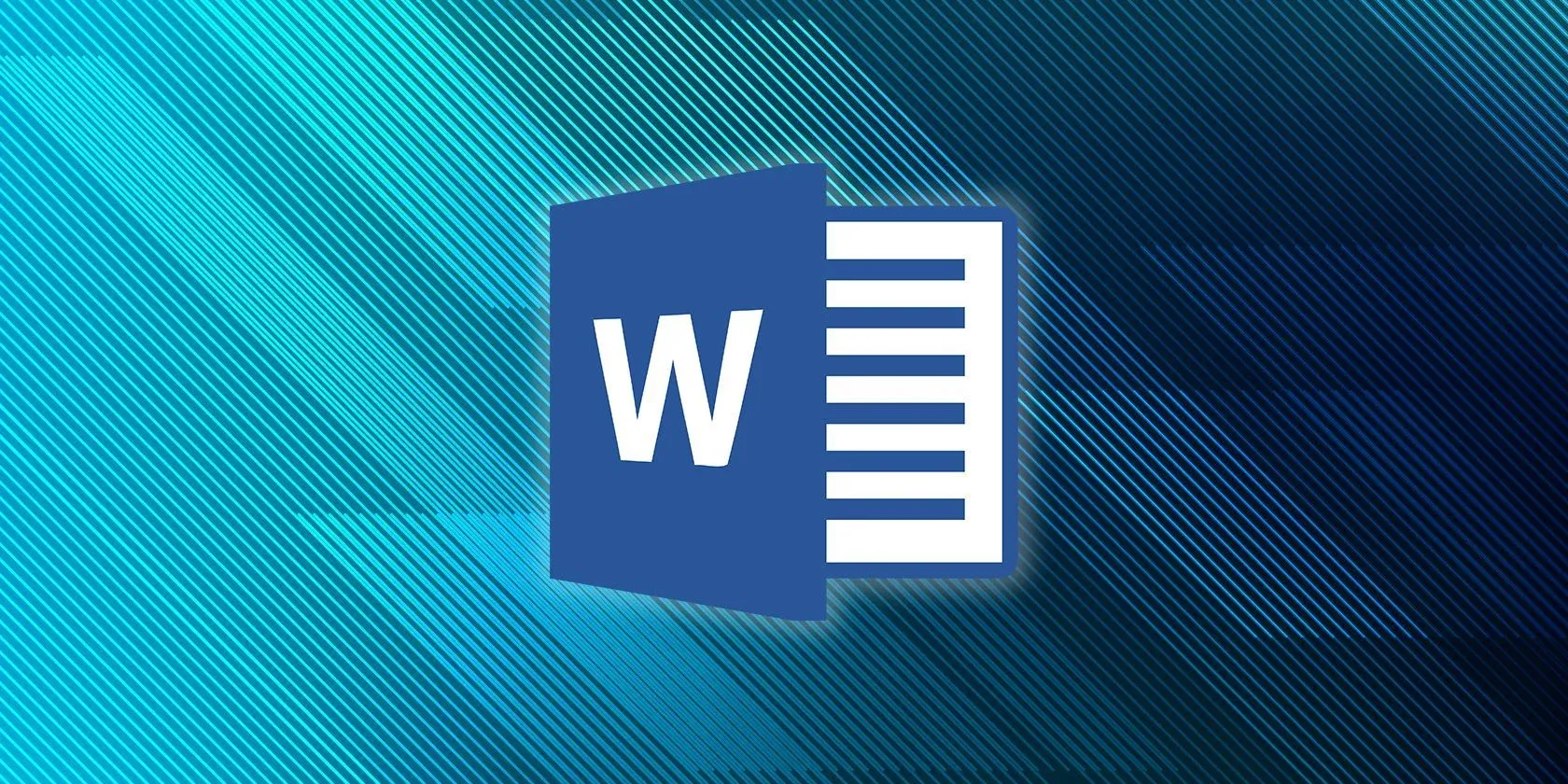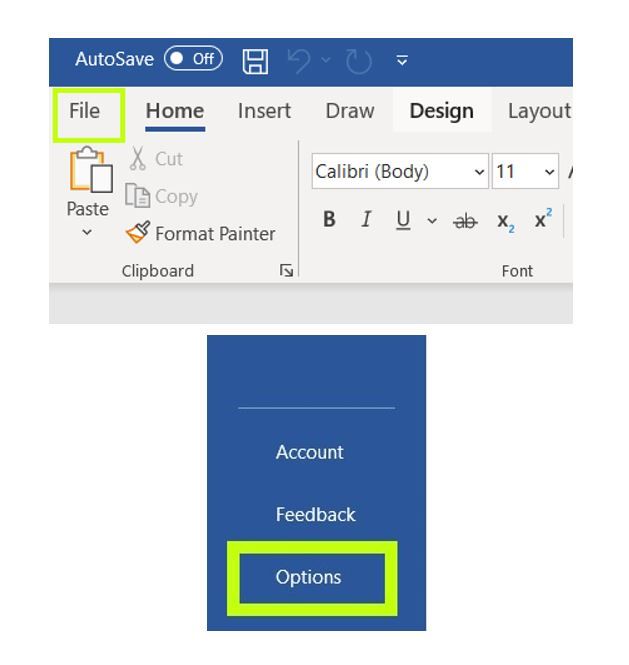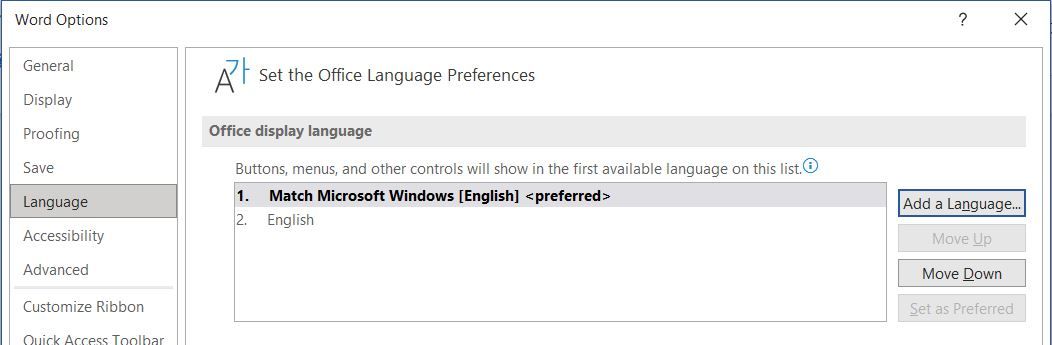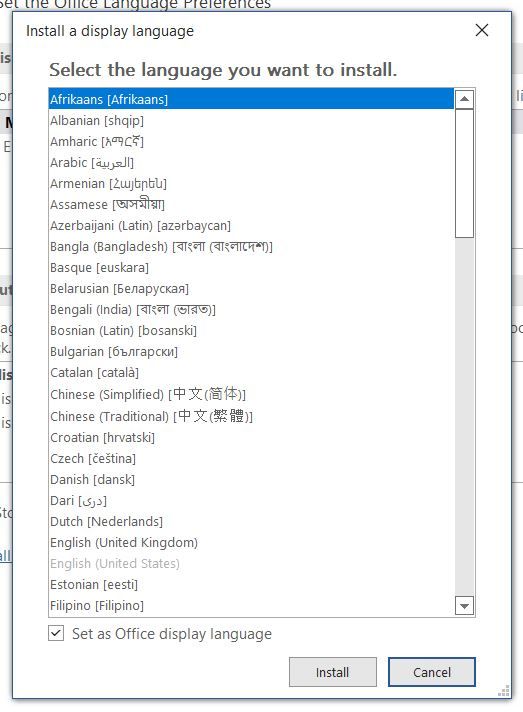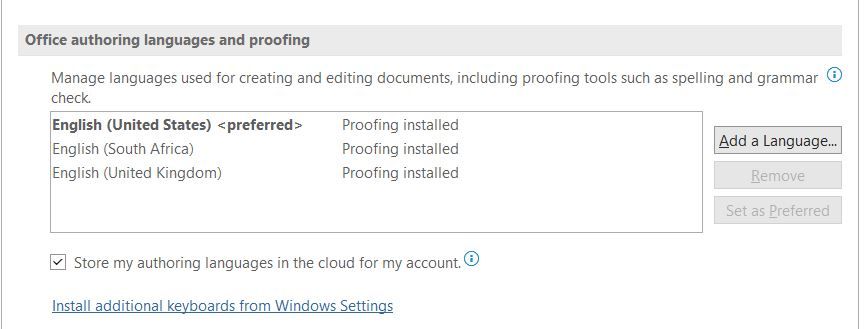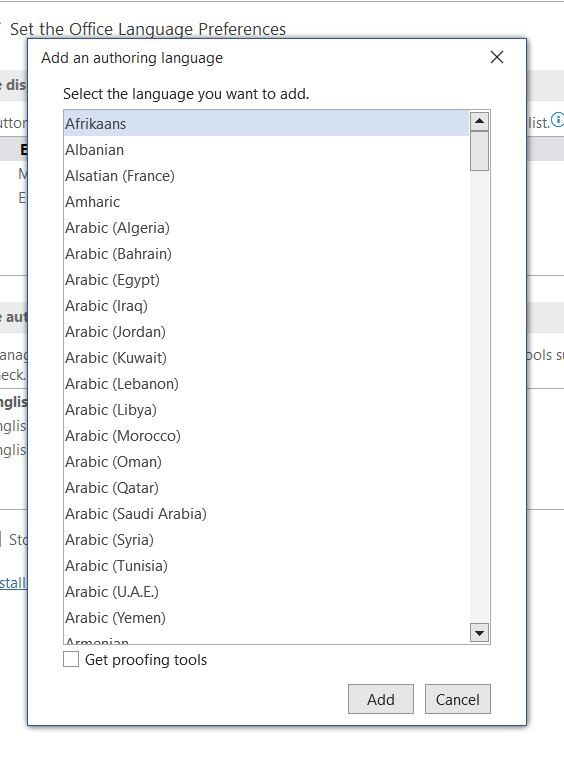آیا می خواهید تنظیمات زبان را در سند Microsoft Word خود تغییر دهید؟ در اینجا نحوه انجام این کار به راحتی در ویندوز آورده شده است.
ممکن است خود را در دنیایی پیدا کرده باشید که به شما امکان میدهد از خانه، با افراد و شرکتهایی از سراسر جهان کار کنید، و همه زبانها و لهجههای منحصربهفرد خود را دارند. مایکروسافت این را درک می کند و به شما این امکان را می دهد که تنظیمات زبان خود را برای همه برنامه های Office تغییر دهید.
در این مقاله، ما مراحل نحوه تغییر زبان سند Microsoft Word خود در ویندوز و همچنین نحوه تنظیم هر دو زبان تألیف و تصحیح را مرور می کنیم.
قبل از اینکه شروع کنیم
زبان های در دسترس شما بستگی به نسخه زبان آفیس یا Microsoft 365 دارد که دارید. همچنین میتوانید بستههای زبان، بستههای رابط زبان و زبانهای ScreenTip را اضافه کنید که سپس در دستگاه شما ذخیره میشوند.
برای هر کسی که به دستورالعمل تغییر زبان در Office در macOS نیاز دارد، مقاله پیوند داده شده در اینجا همه آنچه را که باید بدانید به شما می گوید.
اضافه کردن یک زبان جدید در Microsoft Word برای ویندوز
برای این مثال، ما از برنامه Word استفاده می کنیم، اما توجه داشته باشید که می توانید از هر یک از برنامه هایی که مایکروسافت در وب سایت خود لیست می کند برای تغییر تنظیمات زبان استفاده کنید.
افزودن زبان نمایش
زبانهای نمایش همیشه زبانی را تعیین میکنند که برنامه مایکروسافت شما در رابط کاربری استفاده میکند – اینها نوارها، کادرهای گفتگو، دکمهها و غیره هستند. رابط کاربری یا UI در اینجا با جزئیات بیشتری توضیح داده شده است.
- یک سند Word جدید باز کنید.
- به سمت چپ بالای صفحه خود بروید و روی File > Options > Language کلیک کنید.
- در زیر Office Display Language، گزینه Add a Language را انتخاب کنید.
- سپس یک کادر پاپ آپ با تمام زبان های موجود خواهید دید. به سادگی زبان مورد نظر خود را انتخاب کنید، مطمئن شوید که کادر مربوط به Set as Office display language را علامت زده است.
اضافه کردن یک زبان نویسندگی
زبان های تألیف شامل ابزارهای تصحیح مفیدی مانند لغت نامه ها، دستور زبان، و املای لهجه های منطقه ای است. همچنین بر جهت و طرح متن برای متن عمودی، راست به چپ و ترکیبی تأثیر می گذارد.
- یک سند Word جدید باز کنید.
- به سمت چپ بالای صفحه خود بروید و روی File > Options > Language کلیک کنید.
- در بخش زبانهای نویسندگی و تصحیح آفیس، افزودن زبان را انتخاب کنید.
- سپس یک کادر پاپ آپ با تمام زبان های موجود خواهید دید. به سادگی زبان مورد نظر خود را انتخاب کنید و گزینه Get proofing tools for other language authoring tools را علامت بزنید.
توجه: برای اعمال هر دو مرحله بالا، از شما خواسته می شود کار خود را ذخیره کنید و برنامه های مایکروسافت خود را ببندید.
آماده، تنظیم، نوشتن
متوجه خواهید شد که این یک ویژگی کوچک و منظمی است که مایکروسافت به شما ارائه می دهد، و هنگامی که یک بار فرآیند تغییر زبان و تنظیم تنظیمات برگزیده را انجام دادید، به راحتی برای دفعه بعد به خاطر می آورید.
با یک نگاه سریع به پایین سند Word خود، به راحتی می توانید ببینید که کدام زبان ترجیحی تنظیم شده است و آیا نیاز به تغییر آن دارید یا خیر. نوشتن، ویرایش و تصحیح هرگز آسان تر نبوده است.